Windows 8 Consumer PreviewをVirtuaBoxにインストールしてみました。
2012.03.01
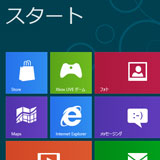
Windows 8 Consumer Previewが公開されたので、VirtuaBoxにインストールして、使ってみました。
インストールの際のハードコピーを一部ご紹介します。
まずは、Windows 8 Consumer Previewをダウンロードして利用します。インストールの際には、ISOイメージを利用すると便利です。また、同じページに、インストールに必要なプロダクト キーがありますので、メモしておきます。ちなみに、64ビット日本語版は、「DNJXJ-7XBW8-2378T-X22TX-BKG7J」となります。なお、ISOイメージのサイズは、2.3GBあります。
■ インストール
基本的に、画面に沿ってインストールするだけで問題ありません。ただし、PCへのログインの設定を、Liveアカウントにするか、ローカル(今まで通りのPCに記録する設定)するか選べます。Liveアカウントの場合は、IDがメールアドレスとなります。この場合は、ネットに接続している必要があります。とくに、Liveのサービスとの連携がより強く出ていることが印象に残りました。
■ インストール時のハードコピー
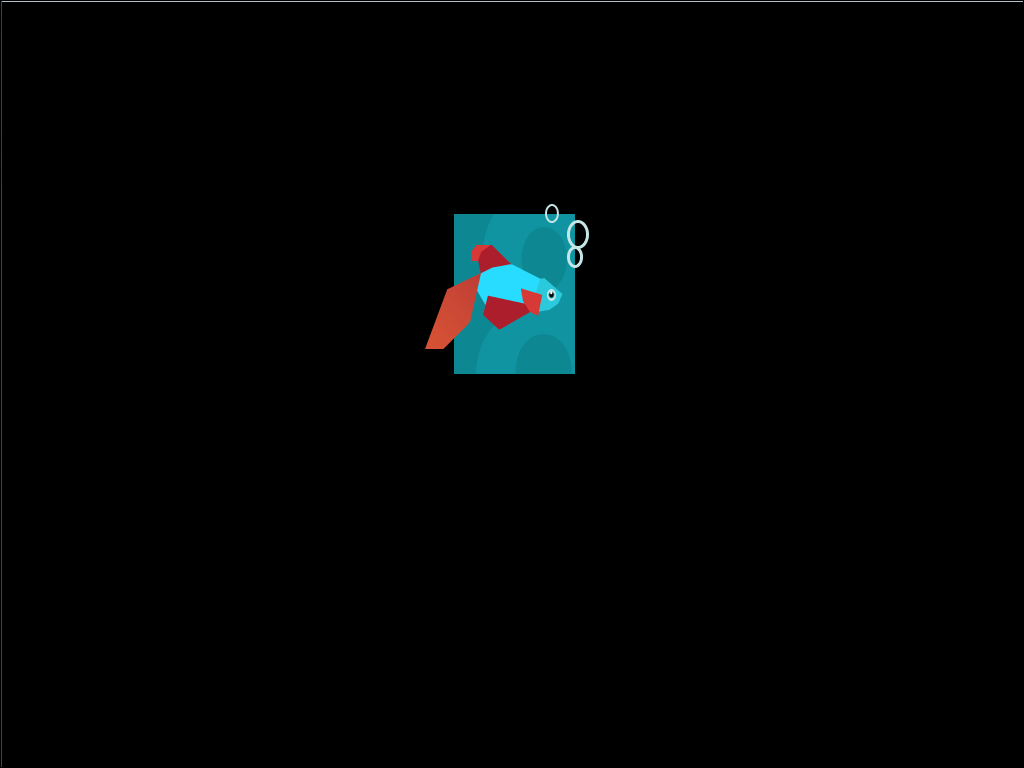
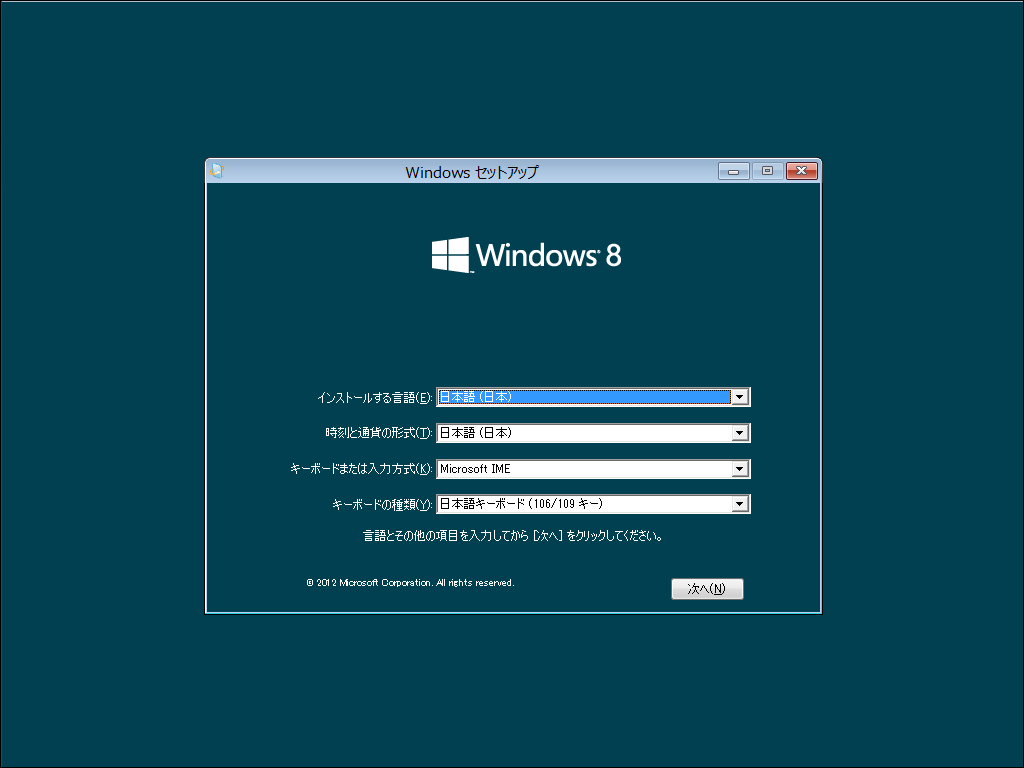
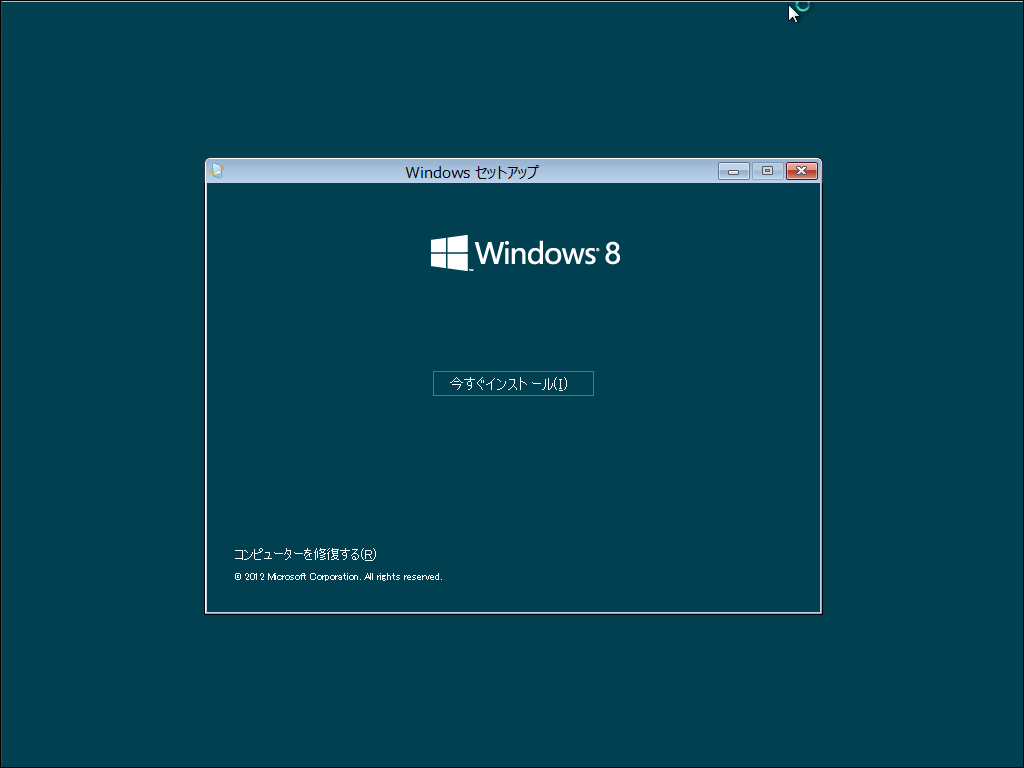
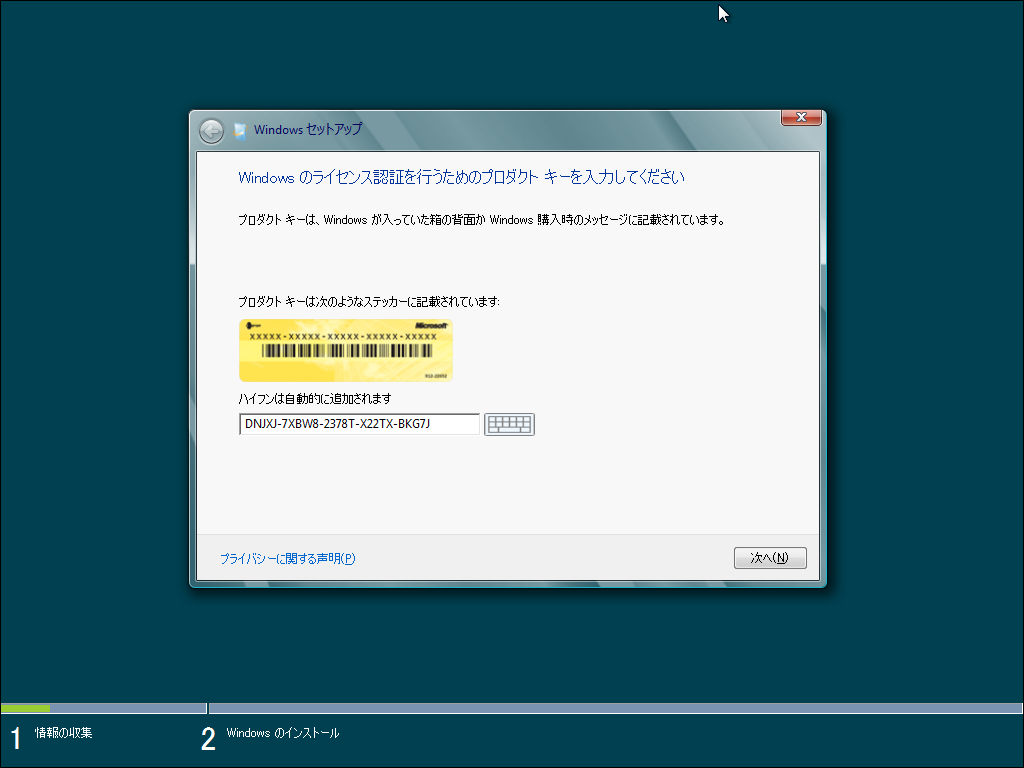
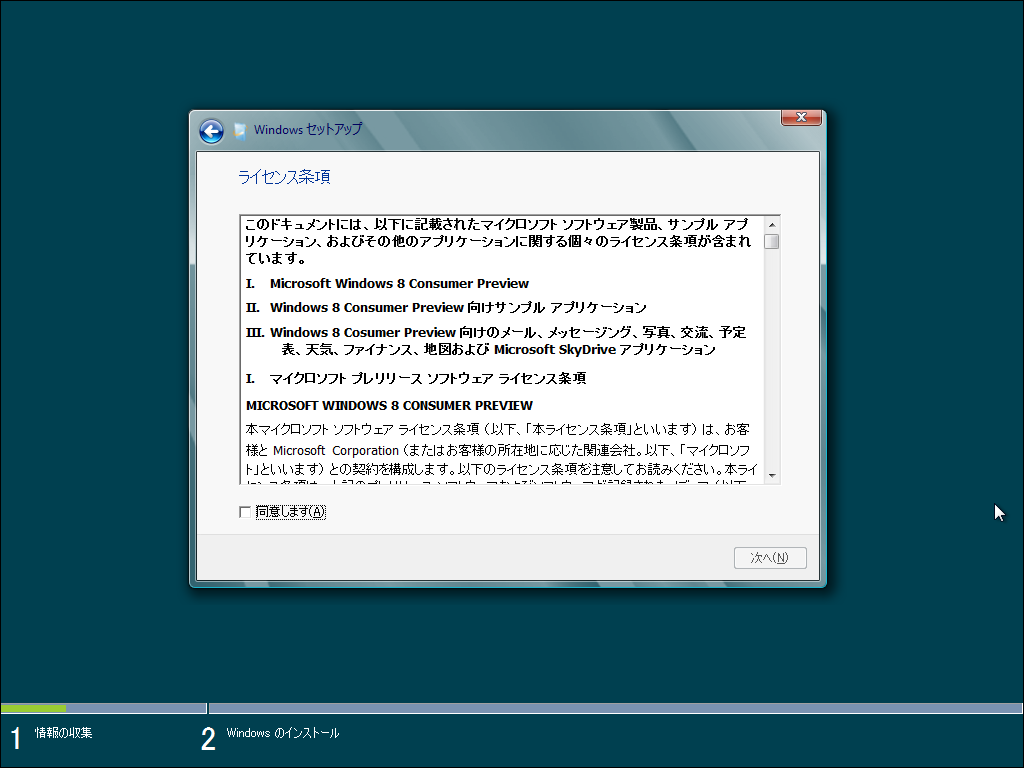
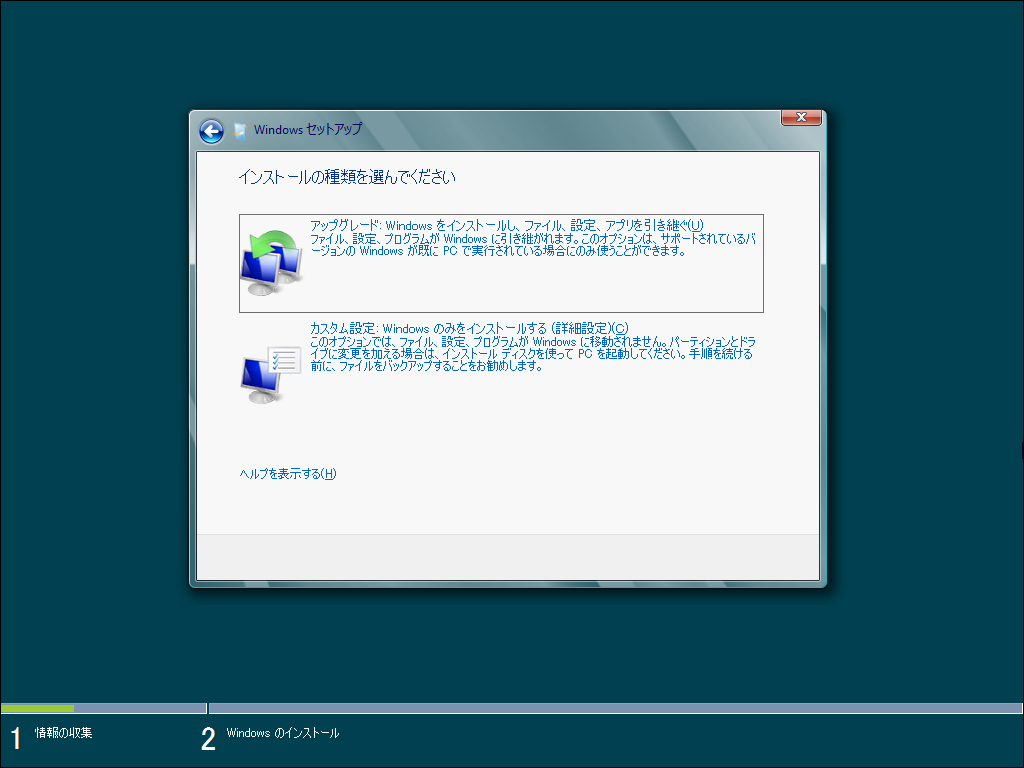
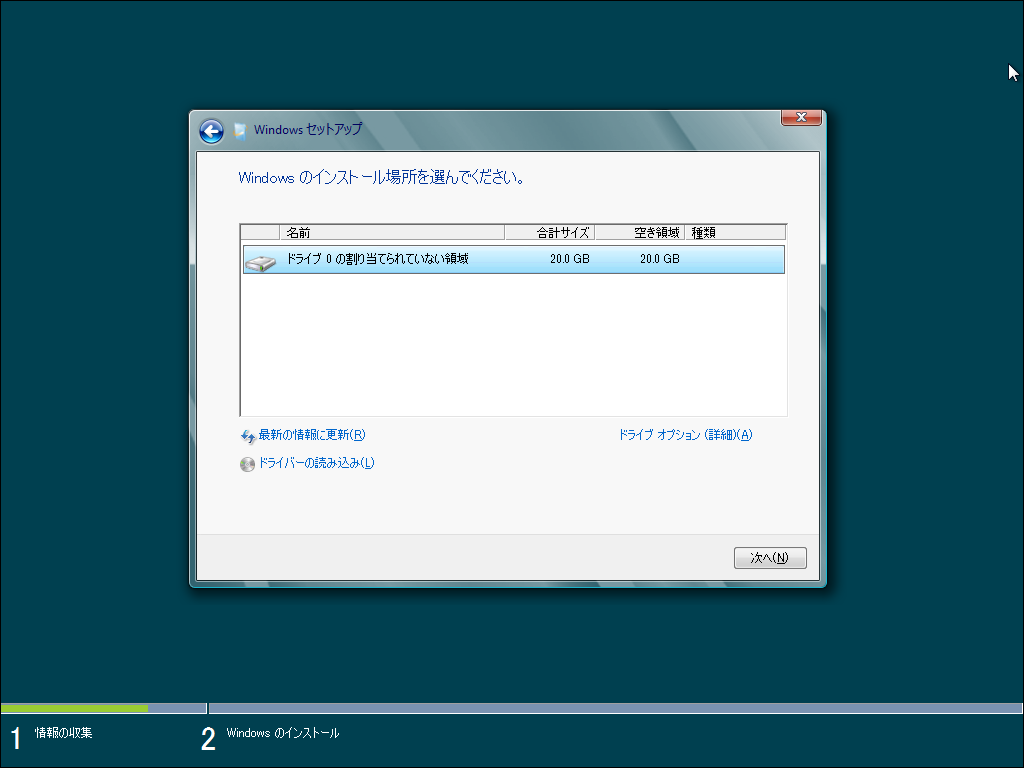
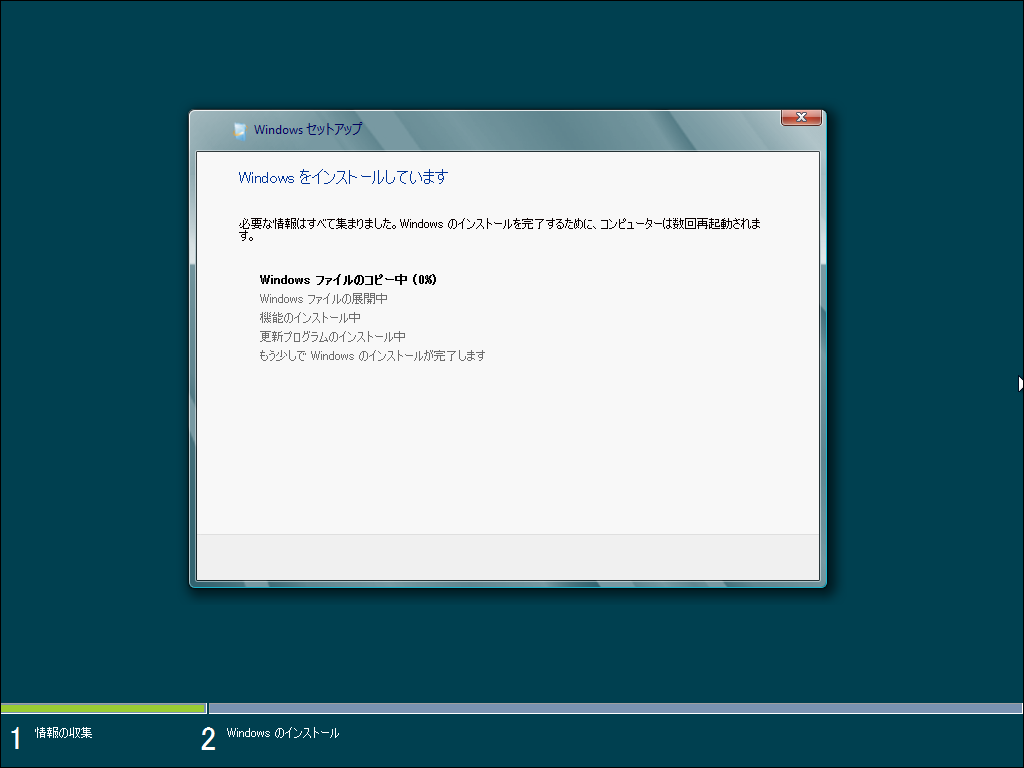
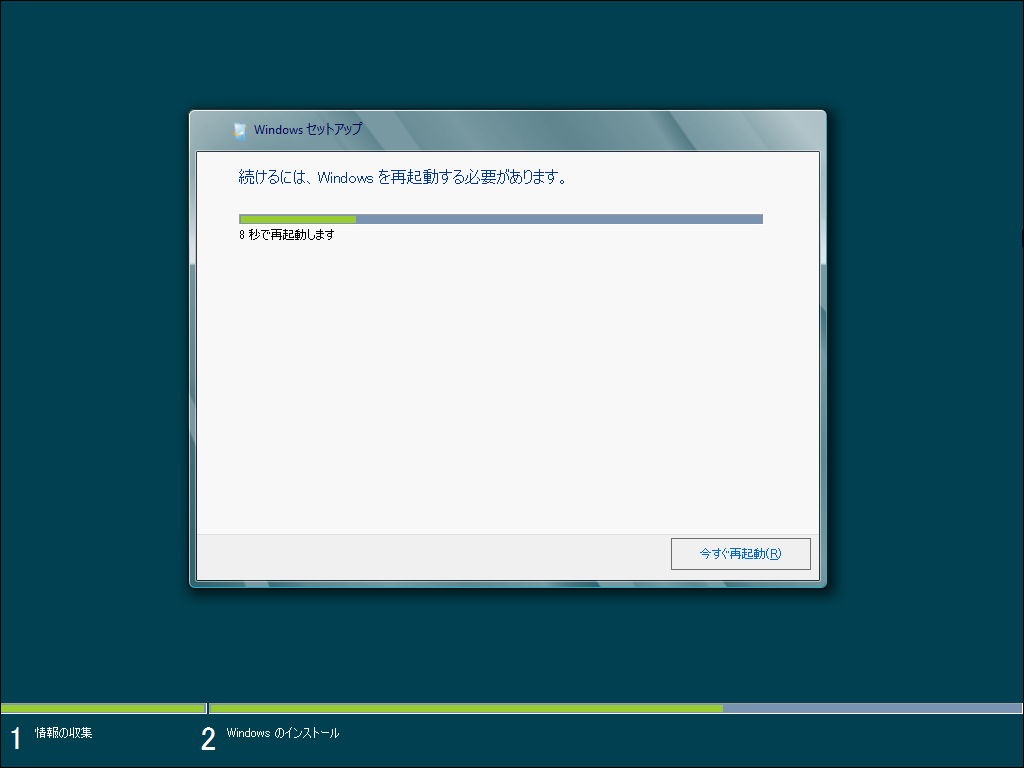
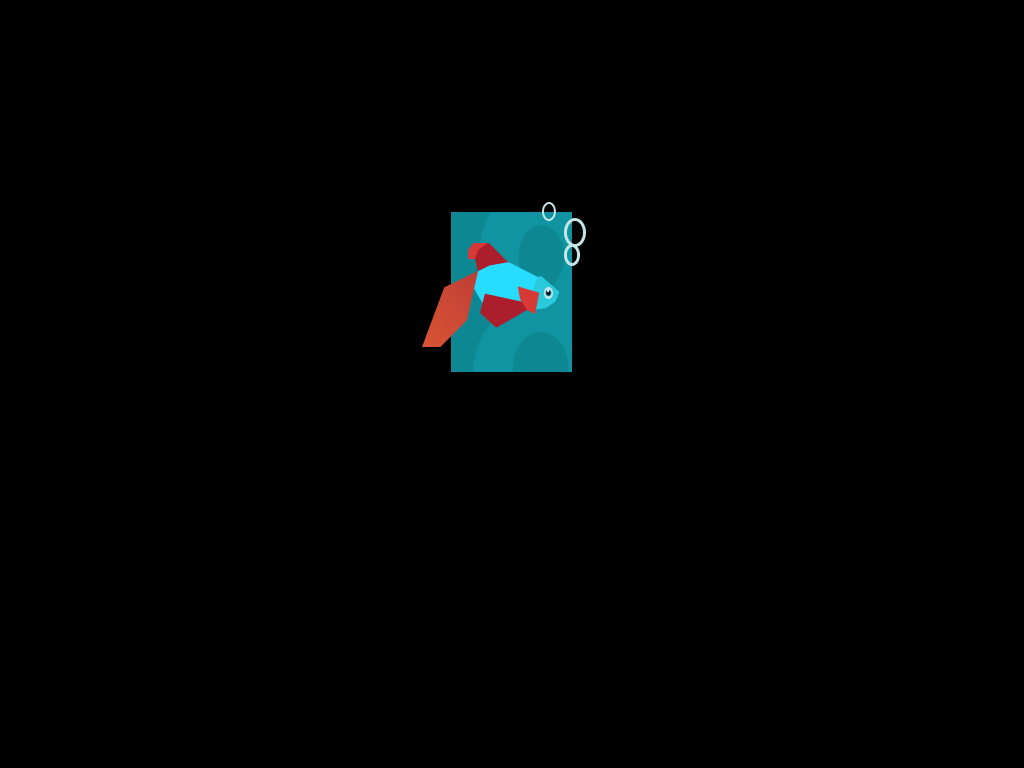
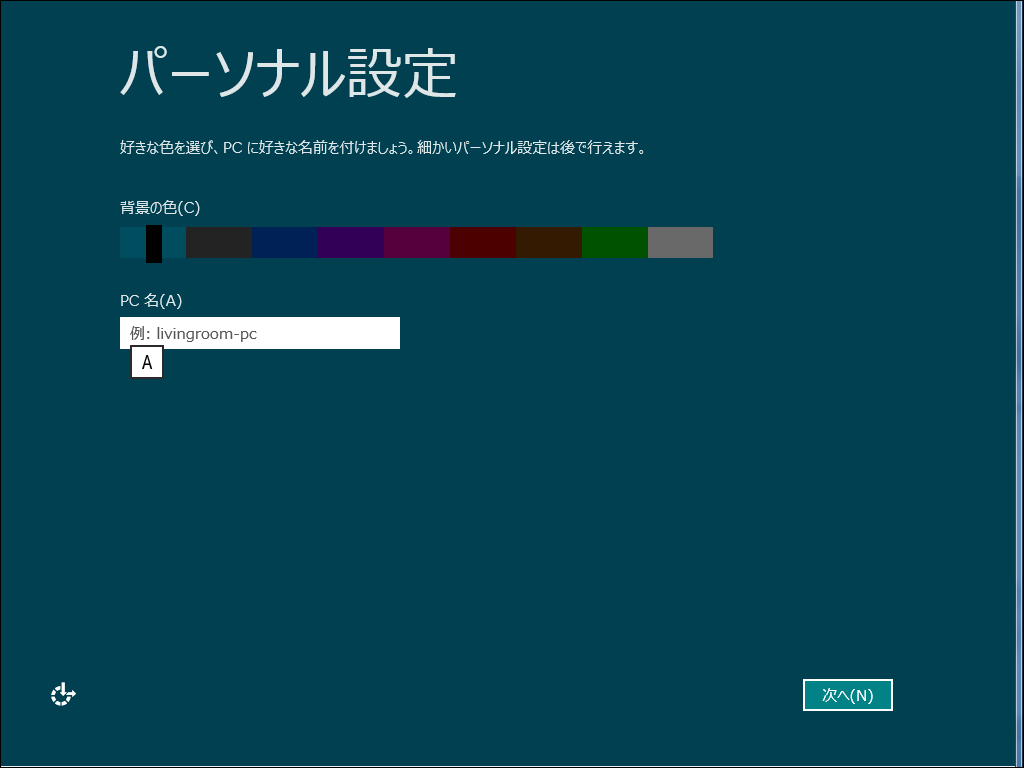
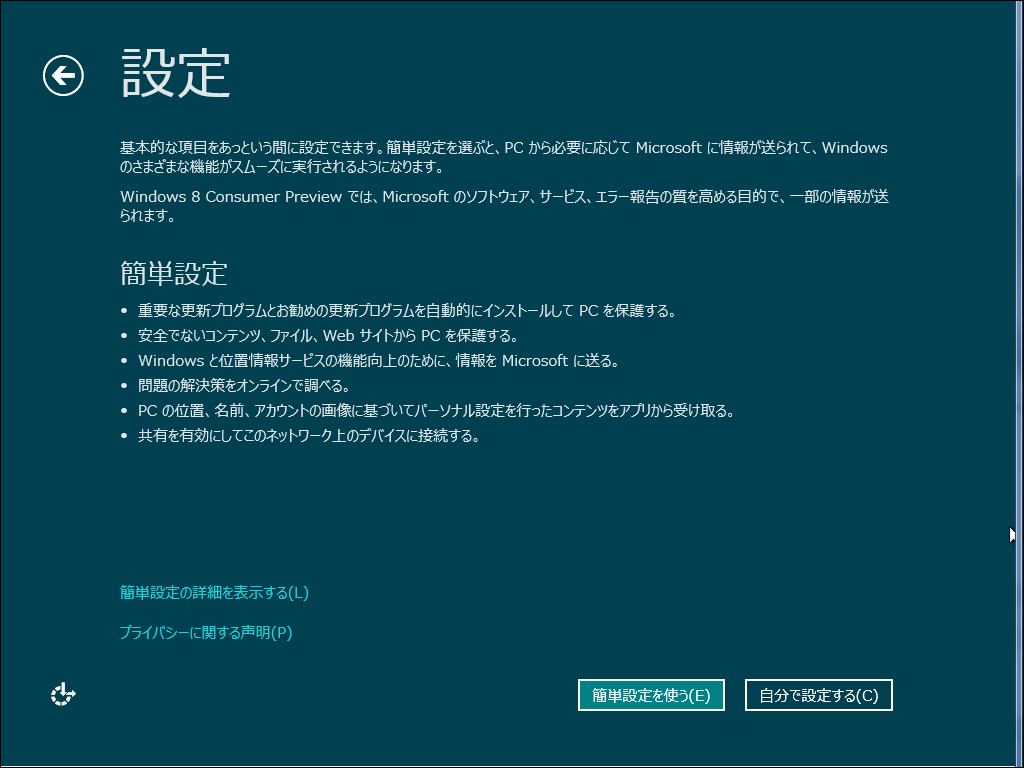
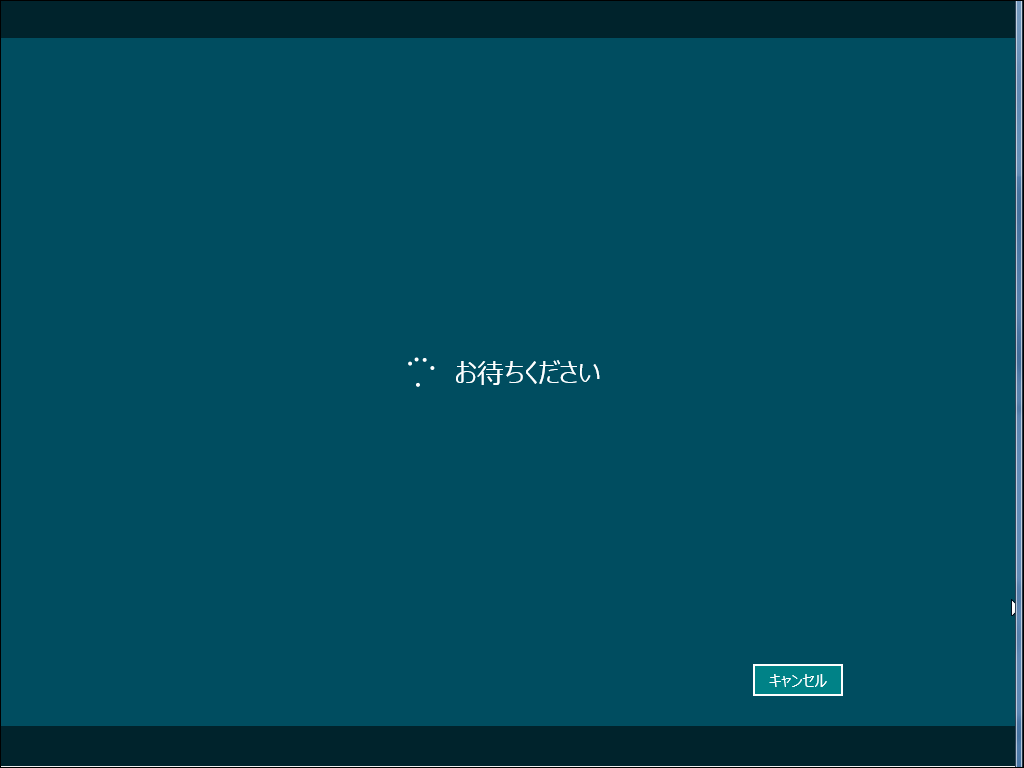
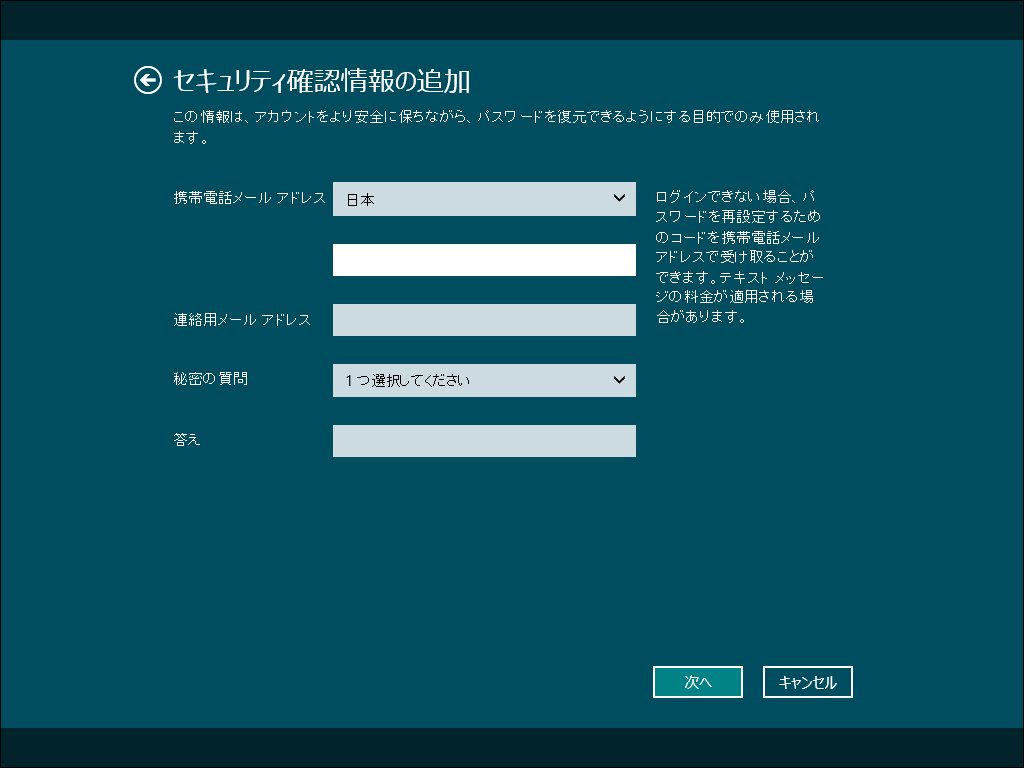
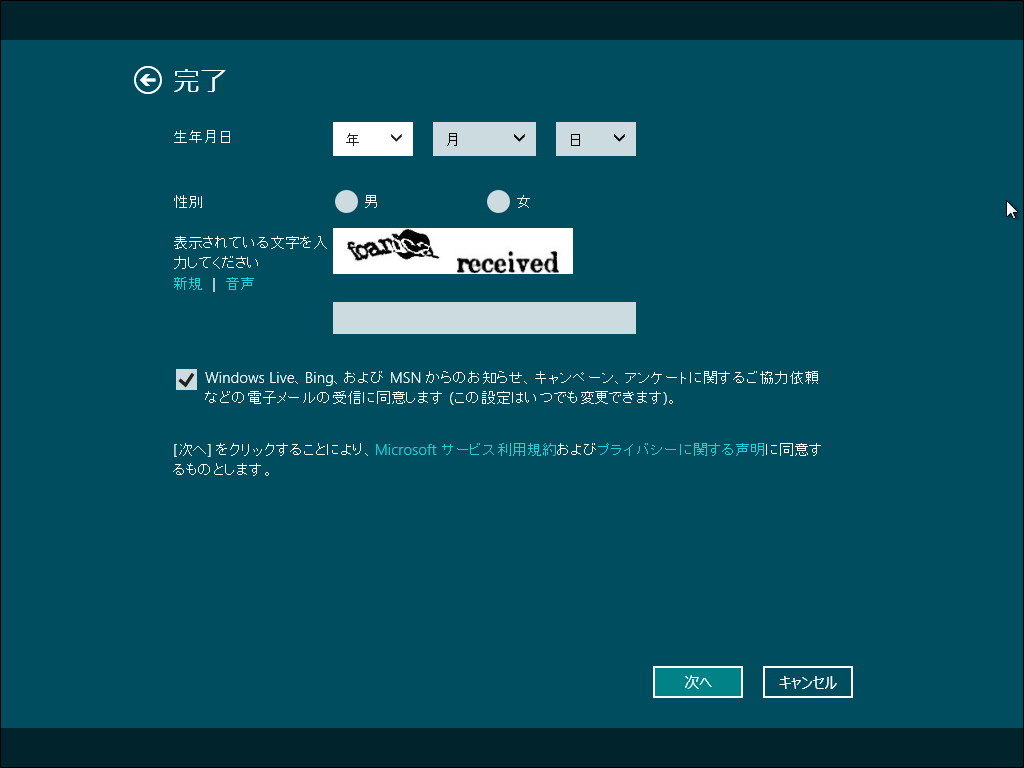
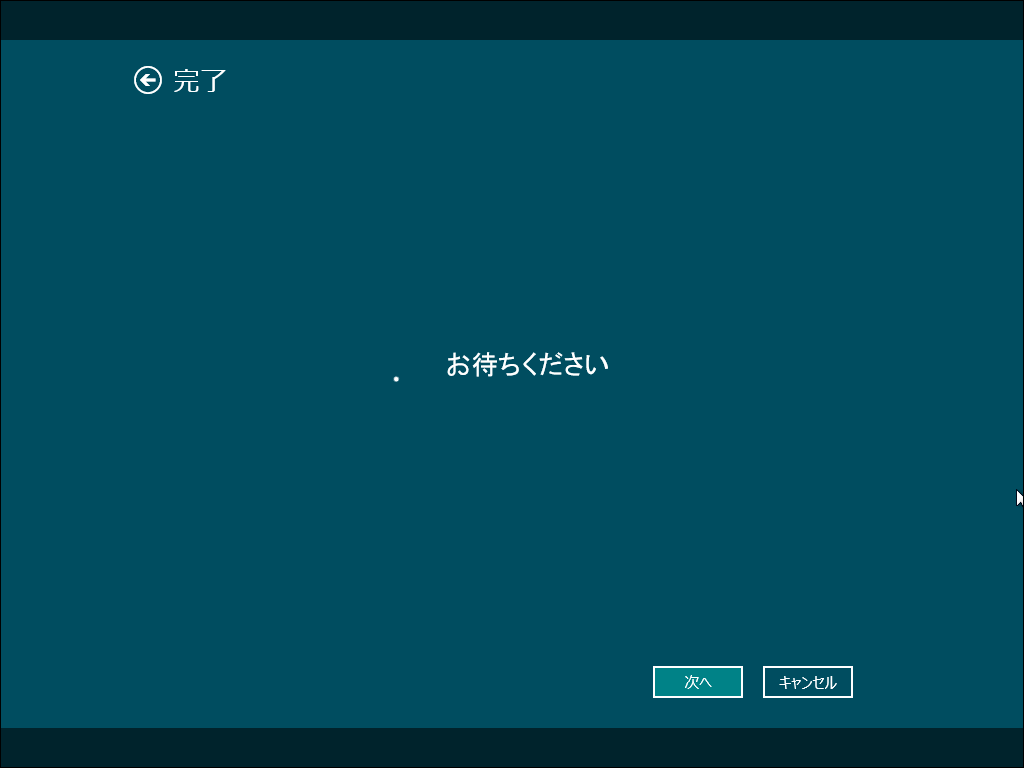
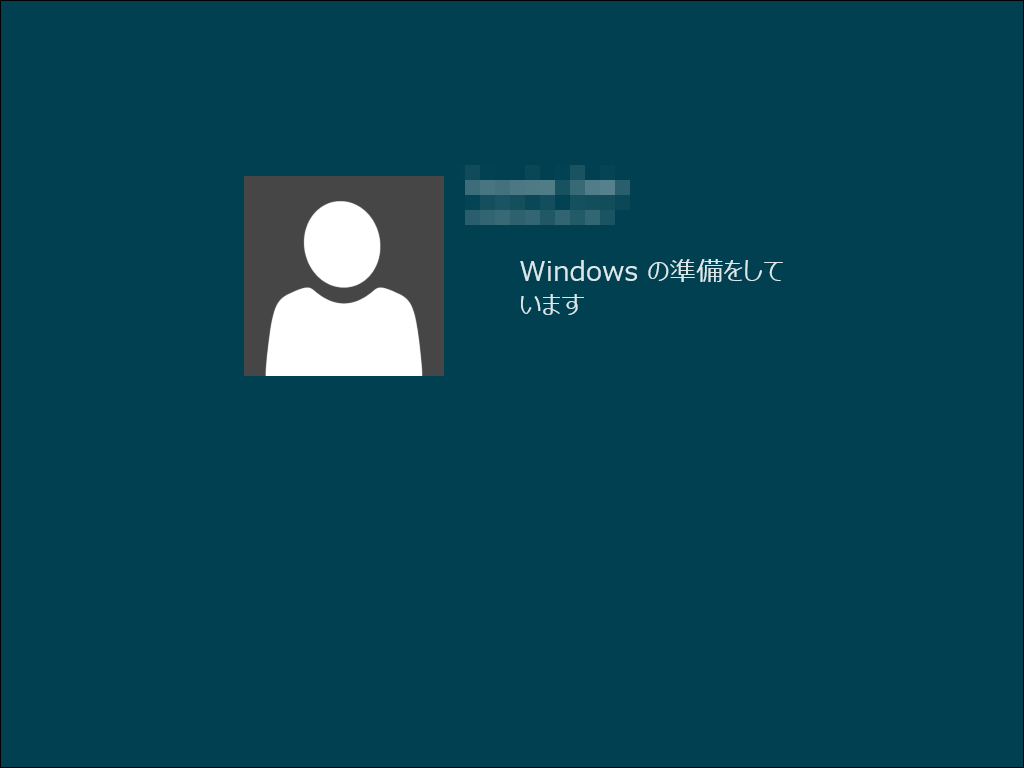
■ インストールが成功すると、トップの画面が表示されます。
シャットダウンには癖があります。右上にある、ユーザ名のところでログオフします。
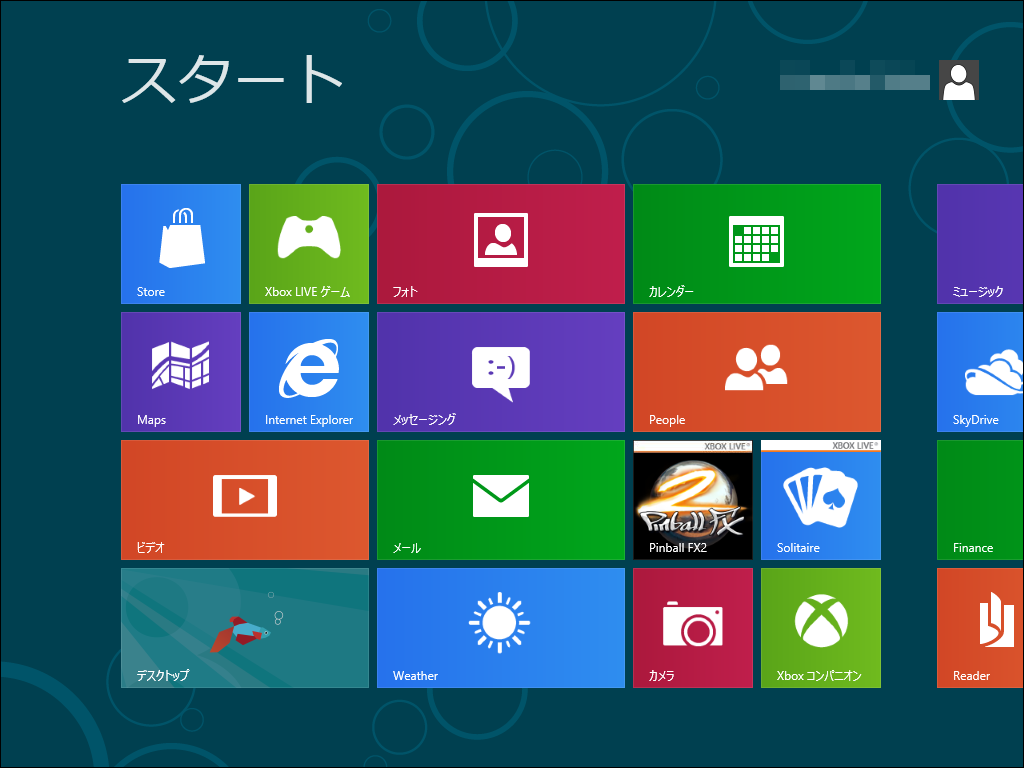
■ デスクトップ
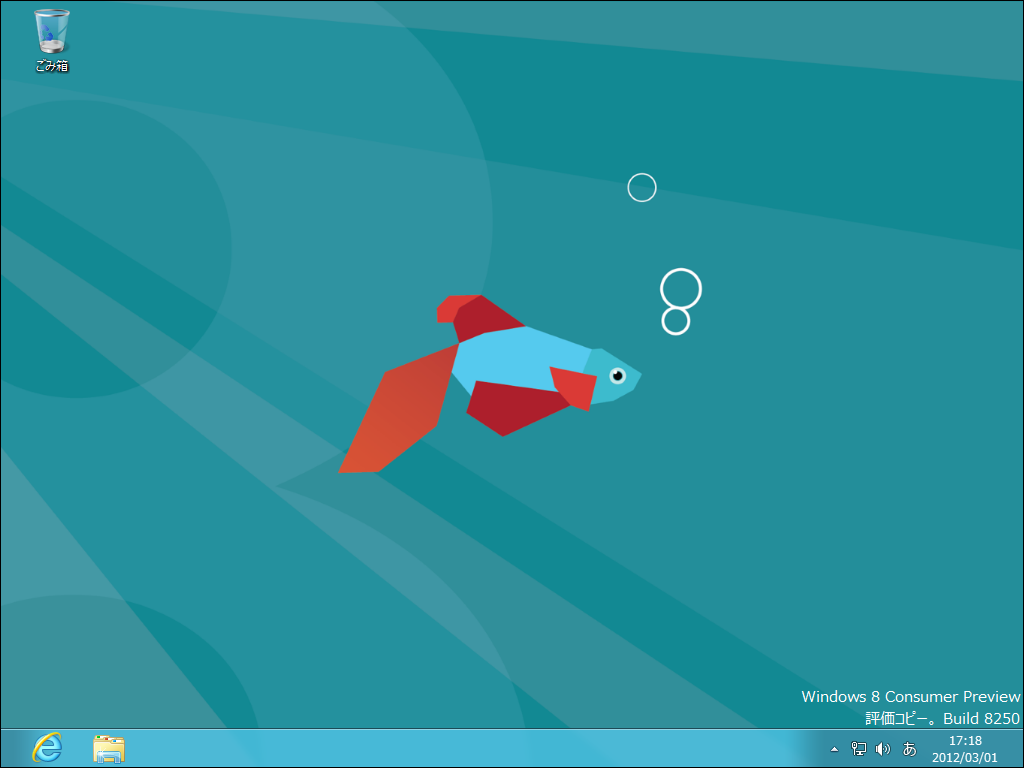
■ ログオフしたときの画面
ここで、マウスを押しながら上下に移動すると、シャットダウンのボタンが表示されます。

軽く触ってみましたが、やはりマウス操作だと辛いですね。画面の切り替えも若干難ありです。Windows8が販売されたら、しばらく様子を見る予定でいます。場合によっては、Windows9を選択するかもしれません。
一般に販売されたときの反応が気になるところです。
■ Windows 8 Consumer Preview と Windows 8 Developer Preview

仮想環境でインストールしているので、二種類を同時に起動してみました。なお、Windows 8 Consumer Preview版では、ホストとゲストのマウス行き来は、専用のソフトをインストールしなくても可能でした。
■ 関連サイト
・Windows 8 Consumer Preview
・Windows 8 Consumer Preview ISO イメージ



